单片机学习(一)项目的建立和vscode代码编辑环境的设置
工欲善其事必先利其器,因此我们先搭建一个比较舒服的开发环境。
Keil项目的建立#
- 打开Keil软件点击Project/New uVision Project
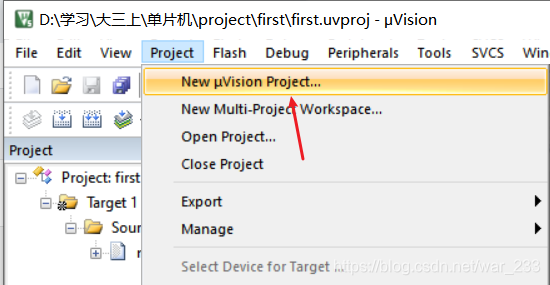
- 设置项目名

- 选择芯片类型
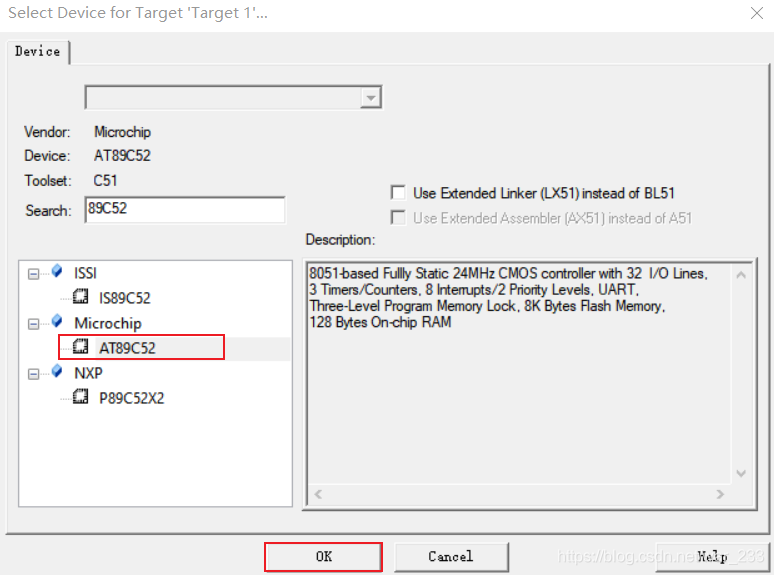

这样新建项目完成
使用vscode进行开发#
使用vscode来替代Keil自然是因为Keil中没有代码补全和错误提示,开发太难受了。
一下是设置开发环境和使用的过程
- 下载几个插件
需要的插件有:C/C++,EmbededIDE,Keil Assistant,如下图所示:

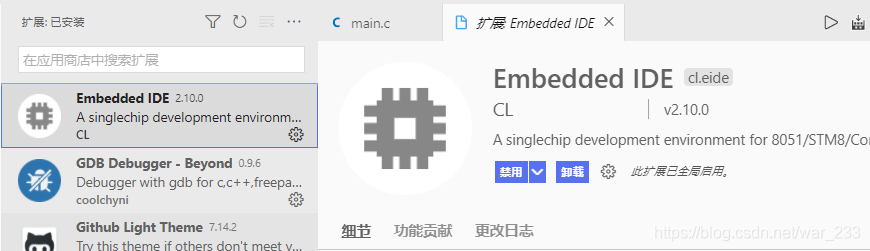

作用:
- C/C++ 提供代码补全
- Embeded IDE 管理项目结构
- Keil Assistant 编译文件,得到HEX文件(烧录功能貌似我没有成功)
- 插件需要填写的参数

- 使用vscode进行代码编写和输出可执行文件并执行
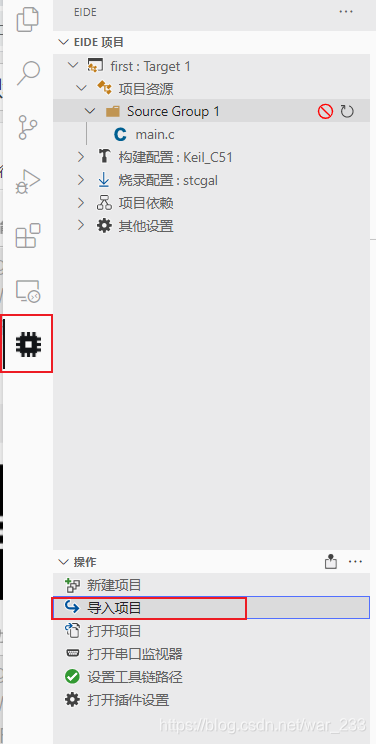
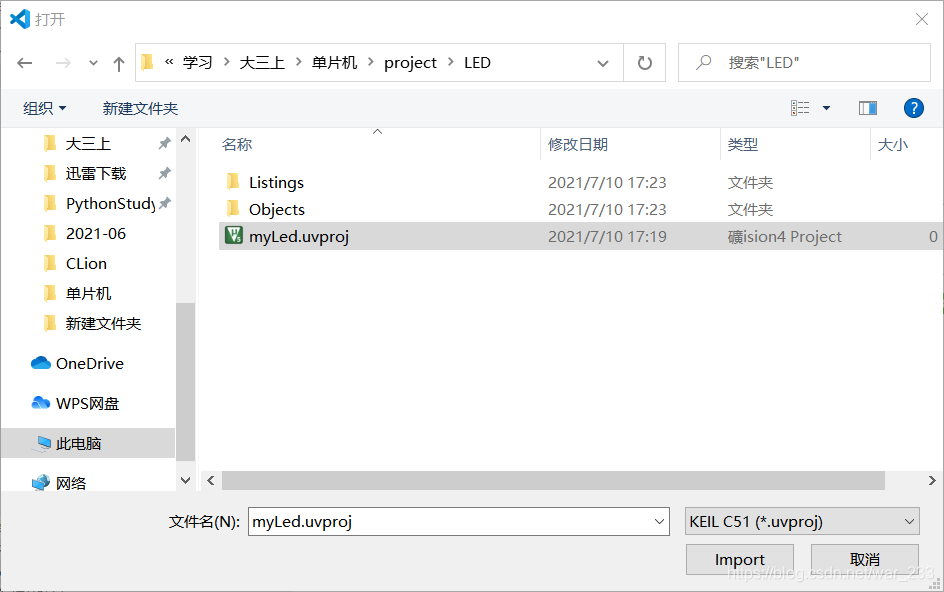
此时它会说导入项目失败,此时我们只需要关闭Keil IDE再次导入即可。导入后:
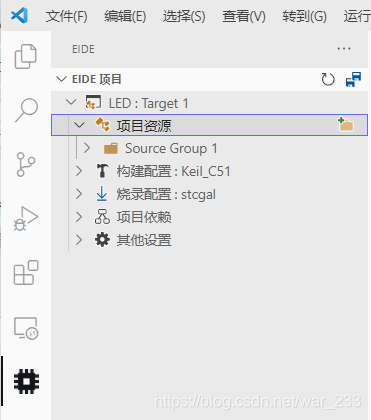
此时我们即可进行代码编写,先新建main.c:

编写一个最简单的点灯程序,然后点击按钮进行编译:

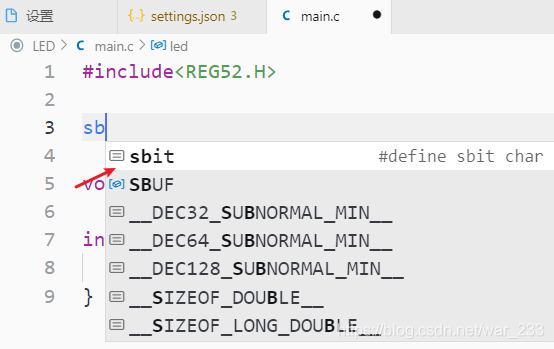
可以发现,现在编写代码已经有代码提示了,代码体验up!!!
编写完后进行编译生成HEX文件:


然后我们就可以使用烧录软件写入到单片机中了:

运行成功!




【推荐】国内首个AI IDE,深度理解中文开发场景,立即下载体验Trae
【推荐】编程新体验,更懂你的AI,立即体验豆包MarsCode编程助手
【推荐】抖音旗下AI助手豆包,你的智能百科全书,全免费不限次数
【推荐】轻量又高性能的 SSH 工具 IShell:AI 加持,快人一步
· Linux系列:如何用 C#调用 C方法造成内存泄露
· AI与.NET技术实操系列(二):开始使用ML.NET
· 记一次.NET内存居高不下排查解决与启示
· 探究高空视频全景AR技术的实现原理
· 理解Rust引用及其生命周期标识(上)
· DeepSeek 开源周回顾「GitHub 热点速览」
· 物流快递公司核心技术能力-地址解析分单基础技术分享
· .NET 10首个预览版发布:重大改进与新特性概览!
· AI与.NET技术实操系列(二):开始使用ML.NET
· 单线程的Redis速度为什么快?